Featured
- Get link
- X
- Other Apps
Backup do Windows no Windows 11 ganha melhorias e pode trazer de volta recurso clássico de migração de perfis
A Microsoft está aprimorando a experiência de migração de dados com uma nova funcionalidade no aplicativo Backup do Windows, presente a partir da build 26120.461 (KB5058515) do Canal Beta do Windows 11. A atualização marca o retorno de uma funcionalidade que lembra o antigo e popular “Transferência Fácil do Windows”, permitindo a migração rápida de arquivos e configurações de um dispositivo para outro.
Com o novo recurso, os usuários podem facilmente preparar backups completos de suas pastas, preferências e configurações e restaurá-los ao configurar um novo PC. A funcionalidade oferece integração nativa com a conta Microsoft, o que permite salvar preferências de aplicativos, redes Wi-Fi, senhas e muito mais diretamente na nuvem.
Segundo a Microsoft, a ferramenta permite:
-
Selecionar pastas específicas para backup (Documentos, Imagens, Área de Trabalho etc.)
-
Fazer backup automático para a nuvem (OneDrive) ou unidades externas
-
Restaurar configurações e arquivos durante a configuração inicial de um novo dispositivo
Para usar o recurso:
-
Vá em Iniciar > Configurações > Contas > Backup do Windows.
-
Ative o backup para as pastas desejadas.
-
Em um novo PC, ao fazer login com sua conta Microsoft, os dados serão restaurados automaticamente, proporcionando uma transição suave.
A melhoria reforça o compromisso da Microsoft em oferecer uma experiência moderna, segura e simplificada para quem troca de computador. Essa abordagem visa reduzir o tempo de reconfiguração e garantir que os usuários não percam dados importantes.
A expectativa é que o recurso se torne padrão em futuras versões estáveis do Windows 11, sendo especialmente útil para usuários domésticos e pequenas empresas que não contam com soluções de backup corporativas.
Para mais:
-
Microsoft Support – Criar cópias de segurança e restaurar com Backup do Windows
- Windows Insider Blog – Build 26120.461
- Criar cópias de segurança e restaurar com Backup do Windows - Suporte da Microsoft
- Get link
- X
- Other Apps
Popular Posts
Automatizando a Sincronização do SharePoint no Windows com Microsoft Intune
- Get link
- X
- Other Apps
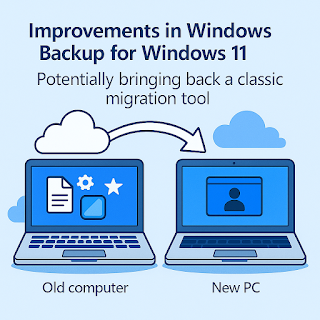

Comments
Post a Comment